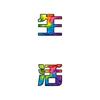一些鼠标与键盘的奇特操作,如果电视遥控器丢了怎么办?(以小米电视为例)
内容大约3800字(包括标点符号),读完需要约15分钟(包括看链接内容所需要的时间)
(适合大部分电视,但前提是电视自带电源和音量键,并且支持USB接口且能够操作)
(以小米电视为例,虽然现在很多人都不看电视了,但是我可以通过以下方法让你重新爱上智能电视)
当你的遥控器失灵了,坏了或者丢了,又不想花钱去买去修,这时你可以用什么方法去控制电视呢?千万不要把电视也扔了,浪费几千元,其实不需要遥控器一样在电视上玩出花样,帮你省下几十块钱的遥控费。
先来看电视的最基本操作:
文字版:按一下电视的电源键,就会出现一些基础的按钮(有电源,音量调节和信号源),短按切换功能,长按确认执行,若不执行操作,30秒之后会消失。
看完后,退出,再来看这个视频(进阶操作,几乎涵盖了遥控器的所有功能,一定要看到最后,看完后退出,继续往下看,因为视频内容不全):
如果没有时间,就来看从视频内容中总结出来的图文版(依然以小米电视为例):
1.首先是USB鼠标插入电视上,出现了一个黑色光标(如视频封面),然后鼠标操作 :
- 左键:对应遥控器的确定
- 右键:对应遥控器的退出
- 滚轮和左键拖动屏幕:滚动到一定地方会返回原来的地方,这是因为电视指示的项目不会跟着鼠标的滚动而切换,甚至“崩溃”,所以……
- 按鼠标滚轮:可以切换指示的项目,而且也会跟着滚动,部分应用可能显示出菜单键的功能。
总结:不实用,但老年人更易学会,且易携带。
2.然后在1∶52处介绍了USB键盘的操作按钮(我自己尝试了,但时间、时长和拍摄角度等原因没有展示效果),现在我以图片和文字的形式介绍一下:
- Tab、Page Up、Page Down、Home、End:切换指示的项目(支持长按)
- F10、F11:左右切换指示的项目(部分应用无此功能)
- 箭头键:
↑
←↓→
切换指示的项目和调整参数(支持长按)
- Esc:退出键(部分情况不可用,比如在图库点击分享按钮生成二维码后点击无用这时按Alt+Esc返回桌面)
- Win徽标无操作
- F6:语音键(需要连接麦克风)
- Enter:确定键
- (如下图):菜单键(支持长按)

- Alt+Esc:桌面键(支持双击进入任务栏,但必须按照加法先后操作)
- Delete:从前往后删除,与电脑一样,这时闪烁的光标要放在要删除内容的前面。(突然就有想法了,如果把闪烁的光标放在内容的中间位置,同时按BackPack和Delete删除速度岂不是原来的2倍了)
- 除了Ctrl、Alt组合操作摸不清,以及Print Screen SysRq还有Pause Break键没有用,其它操作基本与电脑一致。
总结:涵盖了遥控器的大部分功能,不仅比鼠标操作更多,而且打字超快。若你是键盘侠,那就跟遥控器一个一个切换格子打字速度完全不是一回事儿。打频道也非常快,按键盘正上方的数字(不是F1~F12,而且F下面的0~9的数字,也不是键盘右边的数字),还可以数字换台,换台更方便,这与小米遥控器相比又是一个优势。就是没有电源键和音量调节,关机、延时关机、关屏,重启等,适合大部分人群,但携带不方便。
但调音量:电视开机时要按电源键,然后按照电视上的指示做,键盘没有调声音的功能。(偷偷问你们一句,蓝牙鼠标和蓝牙键盘可以控制电视吗?)
那么好,电视本身电源键本身有可能会坏掉,那么真的坏掉了该怎么办呢?
可以在电视本身的电源键坏之前,可以设置电视自动开机,当连接HDMI接口电视会自动开机,也就是说只要按一下机顶盒的电源,电视会自动开机,关机把插头拔掉即可(虽然略微影响电视性能和损耗电视使用寿命)。怎么设置呢?
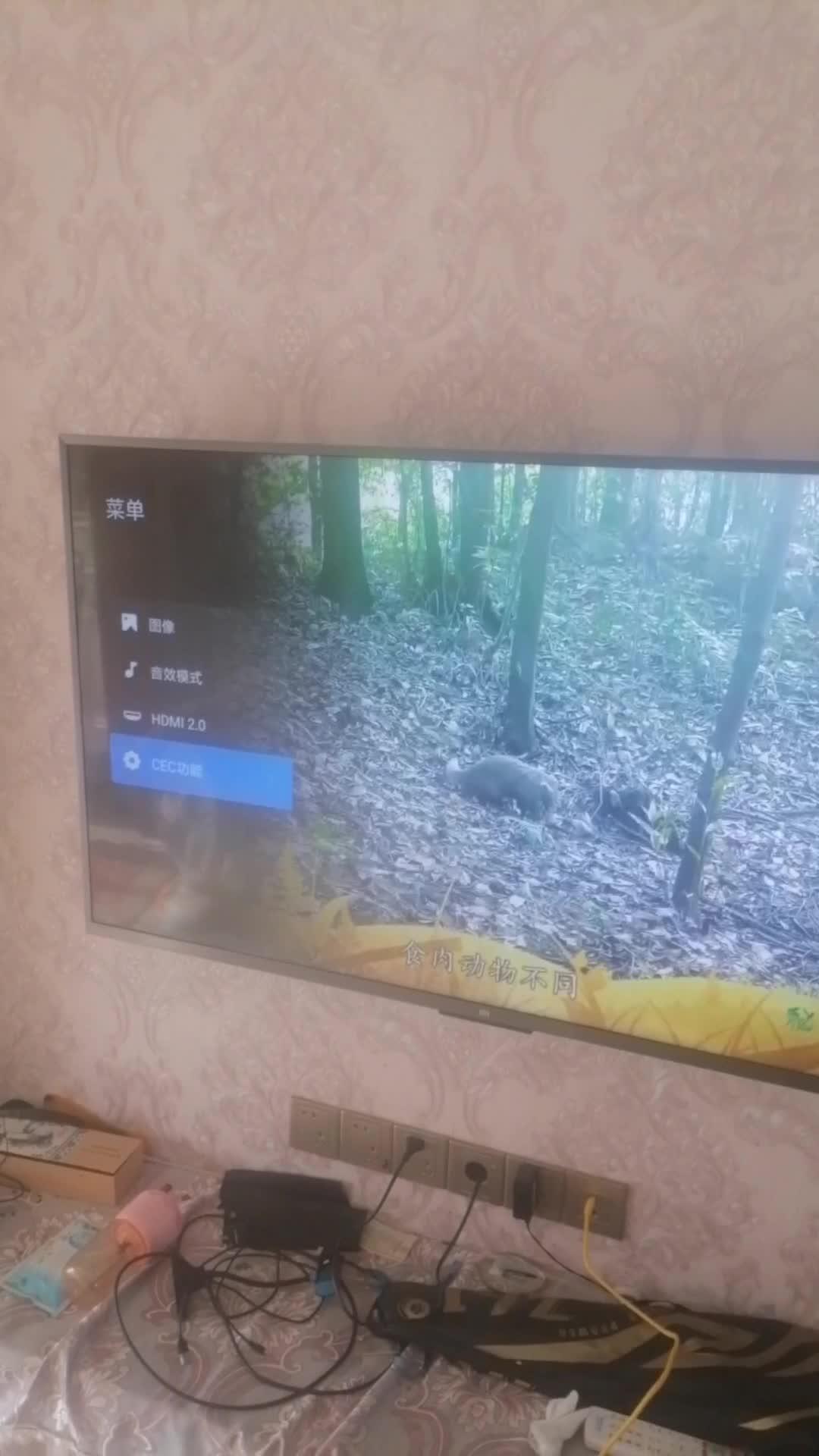 https://www.zhihu.com/video/1584873910297997312
https://www.zhihu.com/video/1584873910297997312
键盘与鼠标对比 :操作更多(多了菜单键和语音键);
键盘与遥控器对比 :差不多。
(总)总结 :如果电视遥控器丢了,则推荐使用USB键盘,但键盘和鼠标在一起用更好。
这里有自制的遥控器对应的键盘按钮:
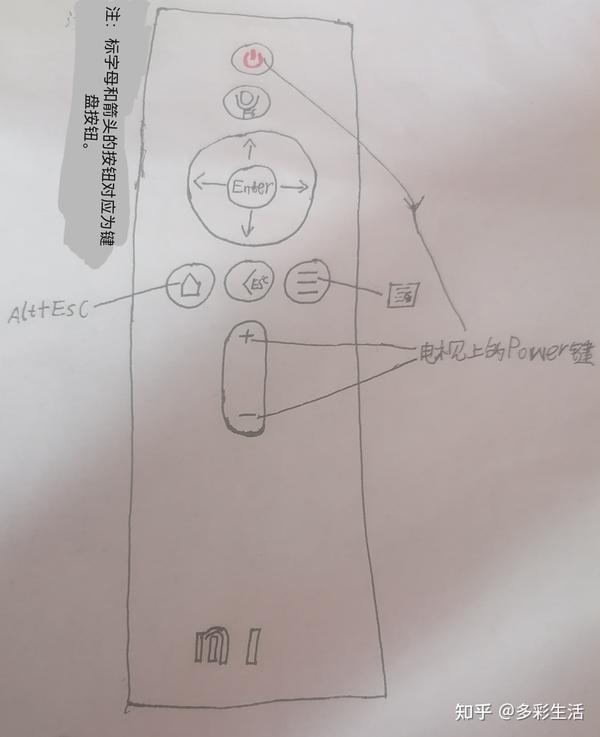
那如果是遥控器失灵,但还可以用的话,建议不要用键盘,先看一下这个操作:
其实手机也可以充当遥控器使用,只要你的手机有红外功能,在应用市场下载一个少广告的万能遥控器即可;
没有红外功能也不要紧,如果设备支持蓝牙并且使用的是配套蓝牙遥控器(后面有蓝牙标志),那可以用以下两个方法:
方法1:先配对,再下载(需要遥控器)
开机后用遥控器与手机配对,然后下载一个小米开发的“万能遥控”(如图),进去就会自动显示小米配对的电器(手机需打开蓝牙,电视开机之后手机靠近电视进行识别,识别出来之后即可遥控,隔墙也可以,只要是方圆10米范围内;有时电视开机后手机长时间未识别出来也没关系,退出重启应用即可)。
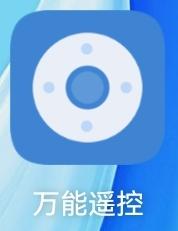
方法二:先下载,再配对(无需遥控器)
如果手机与电视连接到同一个局域网,并打开了蓝牙,可以使用这个方法。
1.先到应用市场下载如上图所示的“万能遥控”。
2.下载之后打开,等待扫描电视/盒子设备。
3.扫描完毕,点击进去(仅显示品牌和类型),让电视开机(不用怕,没有配对也可以用手机开机),手机和电视都会弹出配对选项,手机点“配对”,不要取消,这样手机通过网络识别出设备名称,说明手机可以用网络遥控电视了。
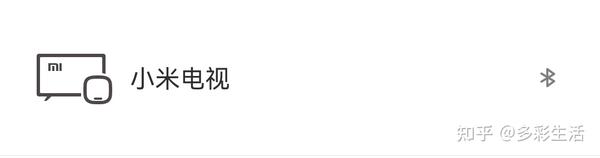
4.可以用手机遥控器点击电视上的“配对”按钮了。成功之后,可以正常用手机遥控电视了,效果与方法一一样。优点是不需要另一个遥控器,遥控器丢失的时候使用此方法,但缺点是需要连局域网(有线网络也可以,但要同一个路由器连接),比较费时间。
蓝牙遥控器与红外遥控器相比,多了语音键。
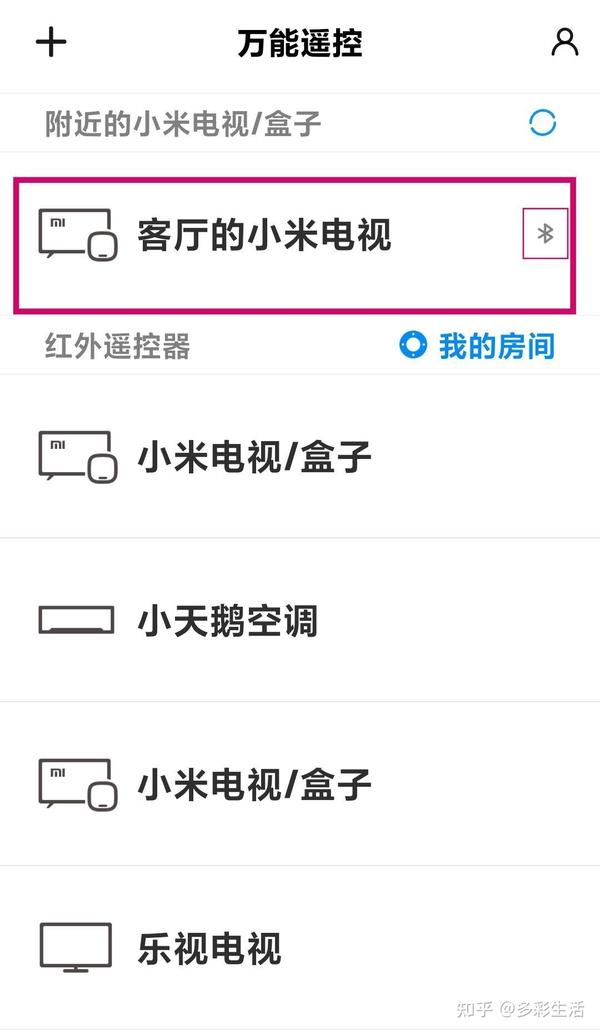
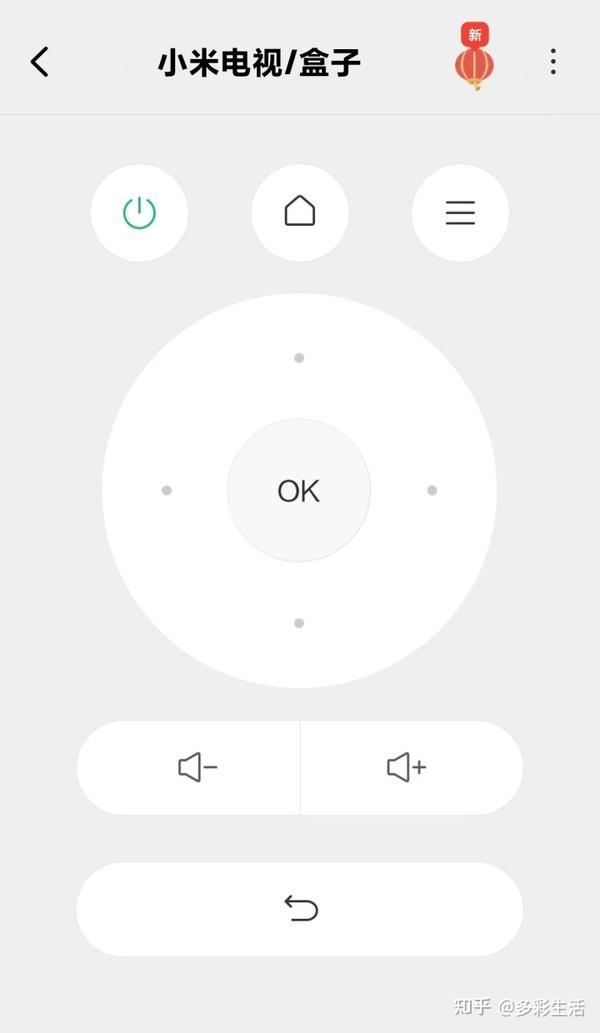

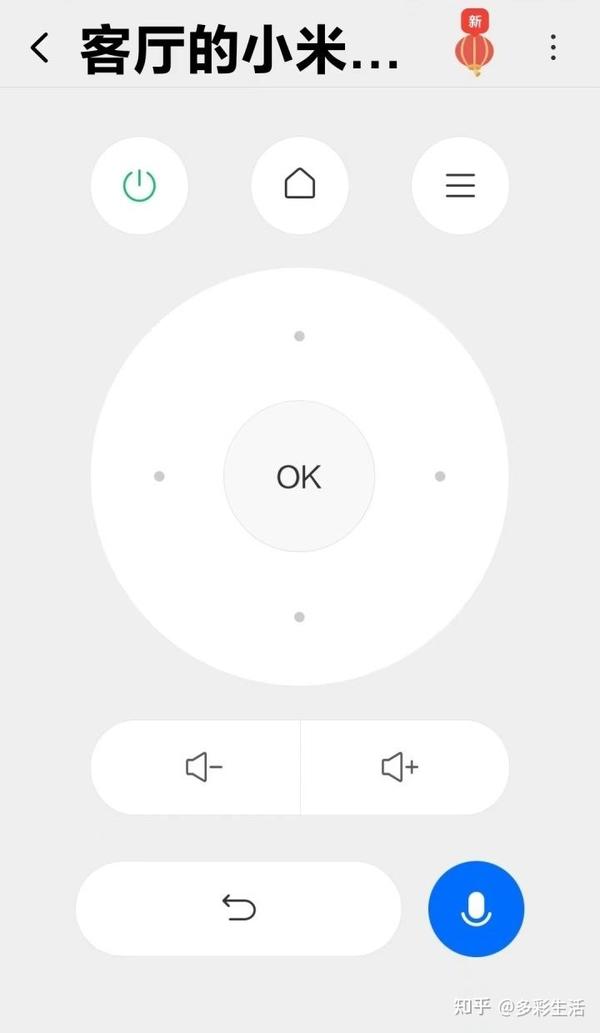
但不管用什么方法,如果用手机蓝牙遥控电视,第一次添加好了,确实可以操作,但是第二次使用时电视会出现一个确认使用的弹窗,也是防止盗用的可能(隔壁家可能误认为 这个电视 是他们家的电视,从而导致 这个电视 像中了病毒一样),这个弹窗需要其它红外遥控器或其它已经配置好的其它手机蓝牙遥控器操作。
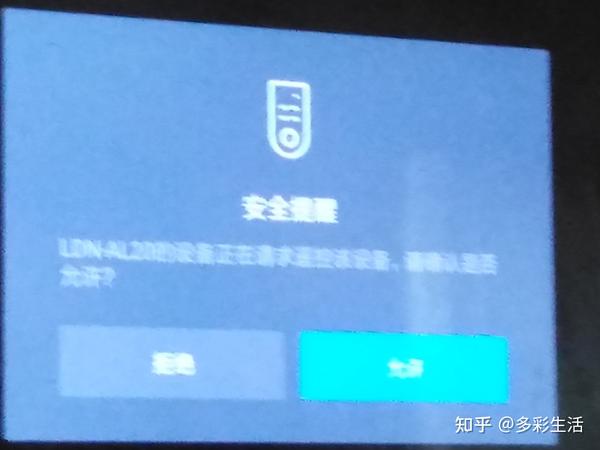
如果拒绝,则这个手机的蓝牙遥控器不能操控这个电视,但若别人再次进入这个应用遥控电视,电视仍会有这样的弹窗;如果允许,则这个手机的蓝牙遥控器可以遥控电视,且这个手机下次进入这个应用时不会出现这样的弹窗;但用这个手机关机是可以的,电视会默认拒绝遥控;当然,关机之后也可以用这个手机开机。
一般来说,电视开机之后,电视进入了桌面,如果用蓝牙遥控器,应用需先返回上一级,再点一下刚才的设备才能够识别出来(优先使用WLAN遥控,哪怕打开蓝牙,除非断开WLAN连接)。
但不管是什么遥控器,这个app不能长按(连续点击当长按)。
附录1:手机也可以连接鼠标和键盘,只要有一个OTG接口连接手机,手机锁屏时鼠标连接手机,鼠标发光;移动鼠标手机才会亮,并出现一个光标。如果一个可以用的烂手机一部分点不了,就可以连接鼠标,进行坏的部分的屏幕的操作,还有一些网页电脑端的操作,一些直接用屏幕点划的操作(比如拖动移动某个项目)可能会划动页面,而项目却无法移动,这时可以连接鼠标移动项目,具体操作与电脑差不多,但手机在正常情况下右键可能表现为触屏的退出按钮(现在表现为长按了)。
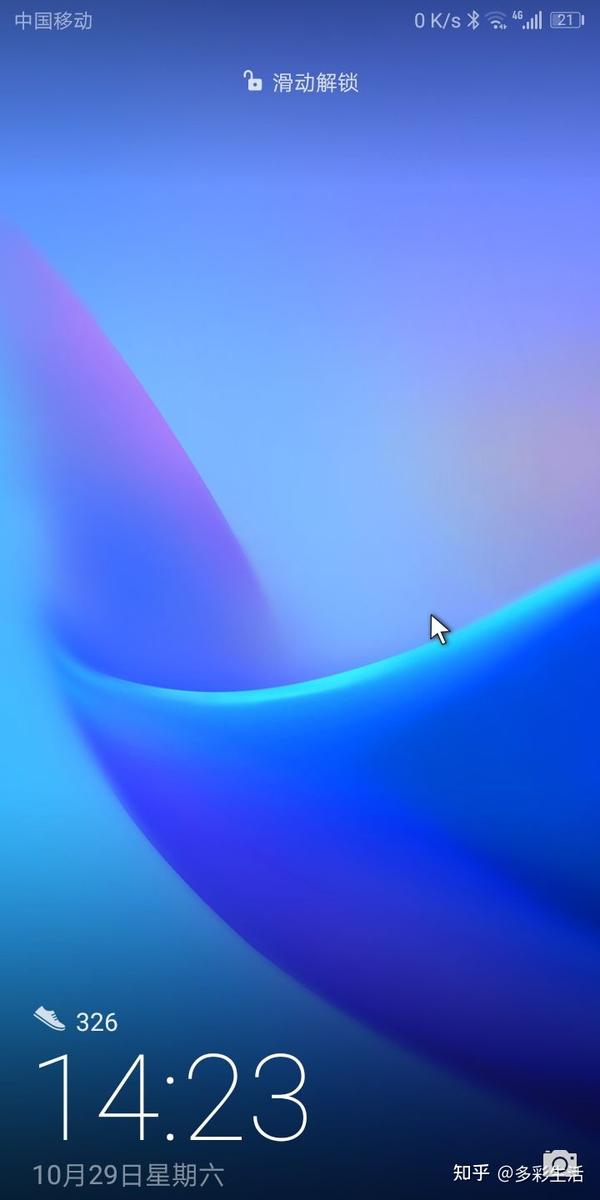
附录2:如果遥控器丢失了,上述条件都不能满足,电视和电脑都要经常使用,但是鼠标和键盘都只有一个,又或者看电视剧需要会员,看的不爽,而电脑有更多免费的内容,但是屏幕又太小,那么你就可以……
把(台式)电脑关机,并拔掉插头,准备一个HDMI接口(VGA也可以),把插在电脑屏幕上的接口拔掉,将电脑移动到电视附近,将准备好的接口接到电视上,插上插头,先打开电视,进入HDMI,再把电脑的电源打开,这样电视就可以放出电脑开机的画面,投屏到电视上通过鼠标和键盘控制电脑,非常的爽!有些电视本身看不到的节目在电脑上投屏到电视就能看了,刷视频也可以。而且,如果你的电视和HDMI的线支持4K,电脑的屏幕不支持,这时设置成4K,虽然字小了,但是有些4K的视频能够显示出真实的清晰度!还能在电视上办公,字大,操作更方便,如果用的蓝牙鼠标,还可以远程操控(延迟也不大)。如果电脑的屏幕与电视结合起来,那就像以前用的投影仪一样了,主人控制小的,客人看大的,非常有仪式感!本来电脑的屏幕没有扬声器,需要外接,但是把它连接到电视上,就可以通过电视自带的扬声器把声音放出来。具体操作暂时不提供,但我会上教程的。
(笔记本)更方便,如果有HDMI接口,可以直接接到电视上,开机的时候也可以接。
接下来直接上图找感觉:
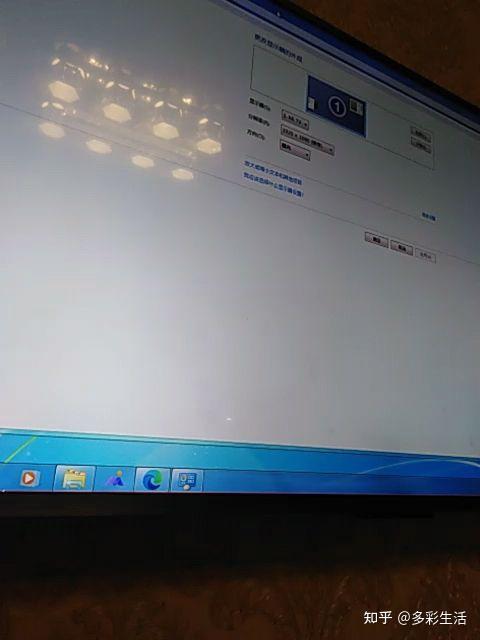
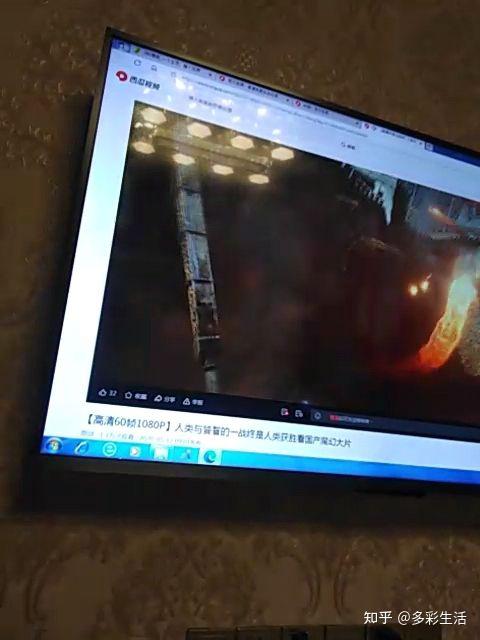

什么?家里电脑也没有?手机总有吧?你不是拿着手机看这篇文章吗?手机也可以投到电视上,如果通过接口,那就需要OTG转接口。现在就来试试!但貌似麻烦了,其实手机,包括笔记本电脑和平板都可以无线(网络)投到电视上。但是怎么操作呢?
总结:文章提出的控制电视的方法(总有一个适合的办法能够用上电视吧):
1.红外遥控器(包括手机支持红外功能)
2.蓝牙遥控器(目前记录了小米电视)
3.USB鼠标和键盘连接电视
4.其它指令
5.小屏投大屏